达芬奇14中文破解版是达芬奇12的升级版本,这是一款专业好用的视频后期调色软件,可以帮助用户一键添加各种电影效果,这个版本也是较为经典实用的版本之一,拥有全新的用户操作界面,同时还在性能方面也进行了提升,内置Fairlight的全新音频后期制作工具,以及多用户协作工具,支持多人同时协作进行视频剪辑操作,有需要的用户欢迎下载。
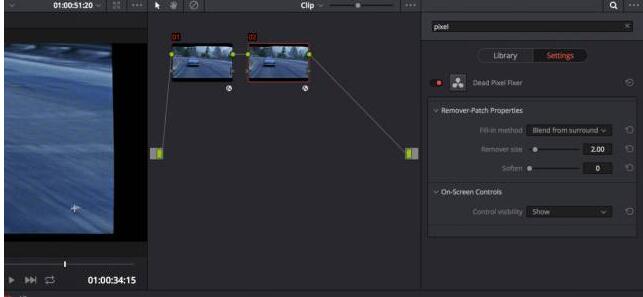
达芬奇14安装教程
一、安装
1、下载解压好后,双击DaVinci_Resolve_14.0_Windows文件打开安装包,选择你要哪种的组件,选择好后点击Install开始安装组件。
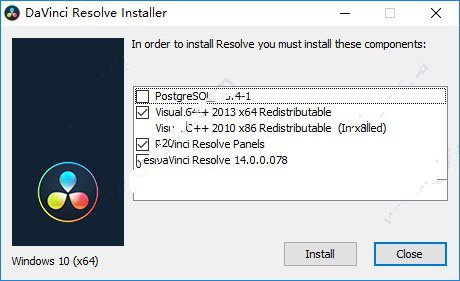
2、点击Next开始安装软件。
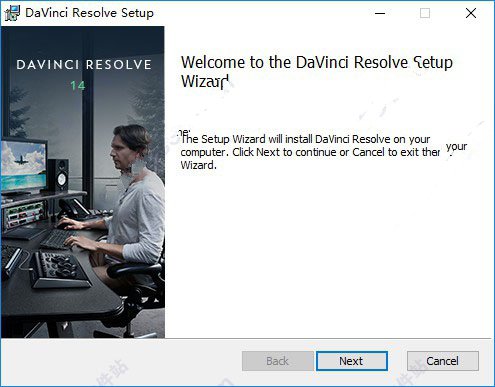
3、点击下一步,开始安装软件
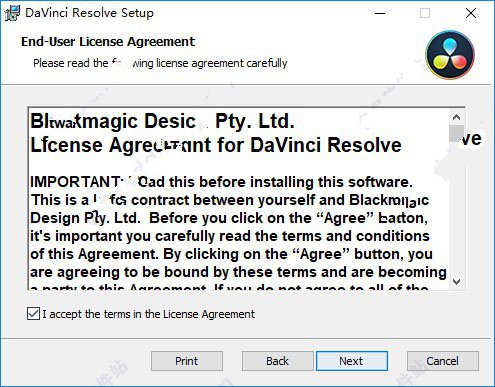
4、选择安装路径。
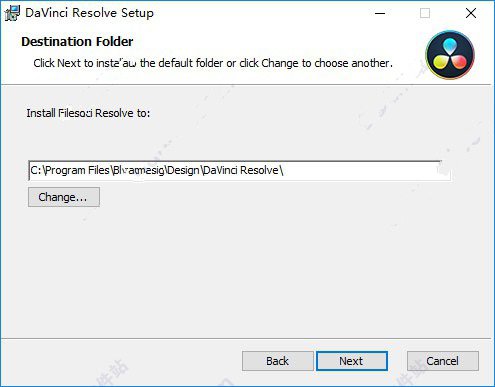
5、安装完成。
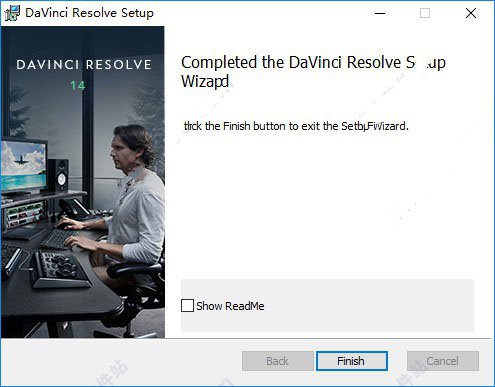
6、打开软件,在右下中选择简体中文。

DaVinci Resolve 14使用教程
安装 DaVinci Resolve 后第一次开启,会有亲切的导引画面,而右下方可以将语言切换到简体中文。
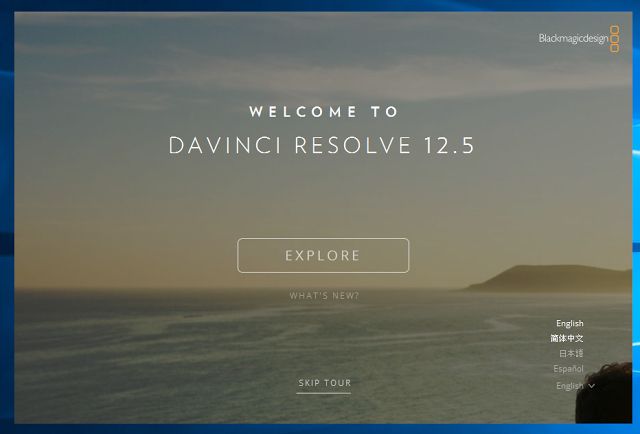
在导引画面中,也会帮你完成软件的一些基本设置。
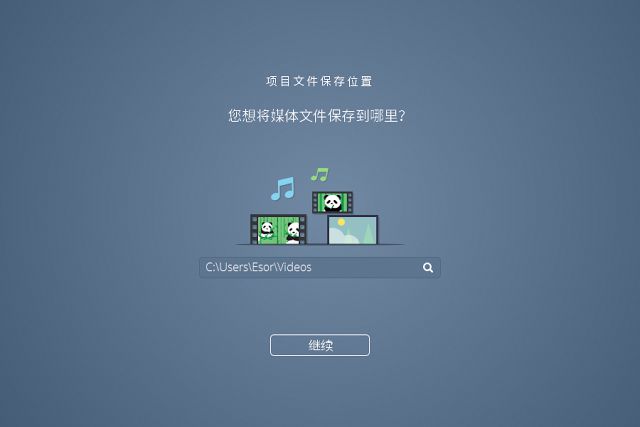
接着打开 DaVinci Resolve 主软件画面后,最下方可以看到四个主要工作区切换:媒体、剪辑、调色、导出。
一开始我们先在「媒体」工作区把需要的视频与照片丢入编辑区。
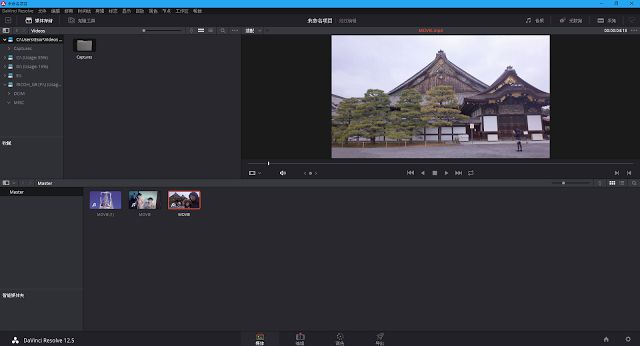
然后切换到剪辑区,就可以像其它非线性视频剪辑软件一样,开始编辑我们的视频时间轴。
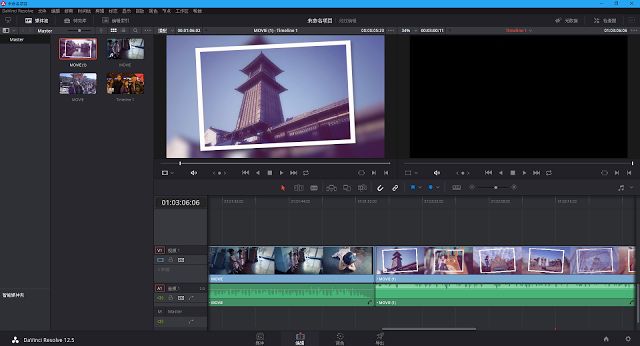
而在「调色」区,可以利用 DaVinci Resolve 强大的电影后期特效技术,帮视频调整出我们需要的各种色调。
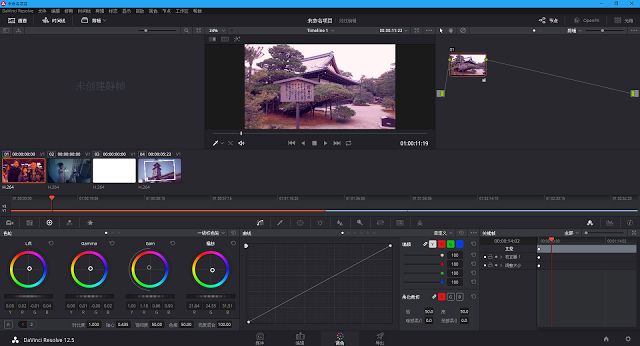
最后,可以在输出区,将完成的视频以各种高画质的格式输出。
作为强大的视频制作软件,DaVinci Resolve 运作起来速度很流畅,而且可以发挥显卡的性能,对于有专业视频编辑需求的朋友,不妨试试看
davinci resolve 14新功能
一、davinci resolve 14搭载全新高性能播放引擎,速度比上一代提升10倍。除了广泛的CPU和GPU优化以外,用户还可获得更好的线程处理和GPU流水线技术,更低的延迟,更快的UI刷新率,以及Apple Metal支持等多种功能。这一切使davinci resolve 14的运行和响应速度比以往更快,即使用户在含有数千片段的较长时间线上进行制作,也能获得流畅的运行性能和更加精准的剪辑。此外,搓擦和播放可同步进行,制作H.264等对处理器要求颇高的格式也得到了全新加速,用户在笔记本电脑上就可以剪辑4K图像。
二、davinci resolve 14应用程序现已全面整合传奇般的Fairlight音频。大名鼎鼎的Fairlight经常被全球顶级工作室用于影视音频的后期制作。Fairlight因其绝佳的音质和速度而享誉业界。用户将获得大量专业级音频工具,用于录制、编辑和美化,专业总线制作、混合和指派,以及5.1、7.1、Dolby甚至22.2等3D音频格式的多格式母版制作。当与Fairlight Audio Accelerator共同使用时,顶级的超低延迟音频引擎将兼容192kHz 96bit音频,并且能够处理多达1000条轨道,每条轨道均带有实时均衡器、动态处理和插件。同时,全新的Fairlight音频还能在最多播放150条声道的同时录制多达96条通道,并且实时混音!没有其他任何软件具备如此强大专业的音频实力。
三、davinci resolve 14搭载的全新Fairlight音频包含多轨道时间线,用于音频子帧编辑,能够精准到采样级别。调音台采用精良设计,用户可创建复杂序列,并拥有主混音、子混音和辅助总线用于同时交付多种格式的母版。调音台的每路通道均可提供实时6频段参量均衡器,以及扩展器/门控、压缩器和限制器动态处理。用户还能利用片段时间伸缩功能来拉伸或者压缩音频,并且无需变调。此外,通过使用多种自动化模式,每个参数都可以自动化,甚至使用VST插件。
四、除了音频剪辑、美化和混合以外,davinci resolve 14搭载的Fairlight音频还配备性能远强于大多数剪辑系统的多通道录制工具。用户能够录制旁白,甚至整支交响乐团,同时监看监听视频和多通道的对话及音效。高级监听能够处理最多24通道总线,在不同格式间交叉渐变时,您还能自定义上混或下混功能。用户可在最多16组扬声器上监听,包括大型影院音响。
五、davinci resolve 14兼容Fairlight Audio Accelerator卡,用户可获得最多1000条零延迟轨道以及实时特效处理均衡器和动态处理,每路通道最多6个VST插件。即使没有加速器,大多数现代计算机仍然能够实时处理60条以上的通道。另外,davinci resolve 14还可以用来驱动所有Fairlight硬件调音台,用户在进行复杂的多轨道项目时将获得比其他任何类似系统更快的速度。
高端的总线和混音结构允许一个项目同时交付多种格式,大幅降低交付最终母版所需的时间。
六、davinci resolve 14中全新的多用户功能省去了导入、导出、转换和项目套底的烦恼。用户再也不用等到剪辑锁定后才能开始调色和音频工作了。只需轻轻一按,即可在剪辑、调色和音频间来回切换。这样一来,剪辑师、调色师和音响剪辑师可以平行协作,使davinci resolve 14成为项目剪辑、调色、混合和交付的最快捷方案。
除了惊人的性能提升以外,剪辑师还将获得全新的滑移滑动修剪命令,在影像回放期间更加便捷地进行动态修剪。您可以保存界面布局预设,一次查看多个媒体夹,并打开多个媒体夹窗口。与此同时,全新的标记叠加,纯音频或纯视频的剪辑工具,轨道色彩,以及子帧音频剪辑等功能,均使其成为全球迄今最强大的创意剪辑工具。
调色方面,软件中还新设了20余个Resolve FX滤镜,能便于调色师进行除尘、修复坏点以及画面变形等处理。新增的面部强化工具还能自动识别并跟踪面部特征,让调色师快速进行磨皮、调整肤色调、亮化眼部,甚至更改唇色,无需对画面中的任何部分进行手动选区或动态遮罩操作。面部强化功能是调色师不可或缺的重要工具,他们几乎每天都需要用到这一功能。此外,软件中还添加了新的稳定和动作匹配功能,以及其他图像处理工具,都能为调色师提供较以前更具创意的选择。
- 欧美顶级ppt免费模板网站 设计师必收藏的10个免费欧美ppt网站
- 申请中国签证如何拍照片 附中国签证申请相片规格要求
- Microsoft Office 2021官方正式破解版 简体中文下载
- 网页转轻应用如此简单一个“浏览器系统”App帮你一键完成高效浏览网站
- 阿里云oss上传工具ossutil详细教程
- Xcode13正式版40个新特性整理汇总
- 分享JSX行内样式与CSS互转工具
- 关于使用Xcode的奇技淫巧
- Office2022全家桶永久激活 终身授权
- word文档损坏怎么修复 docx文档修复破解教程
- 系统窗口美化工具Stardock WindowFX安装教程(附注册机)
- 电脑投屏软件Transcreen激活安装教程(附下载)


 疯狂动物园
疯狂动物园 模拟城市:我是市长
模拟城市:我是市长 军棋
军棋 少年名将
少年名将 冰雪王座
冰雪王座 烈焰封神
烈焰封神 彩虹物语
彩虹物语 我叫MT-标准版
我叫MT-标准版 塔防三国志Ⅱ
塔防三国志Ⅱ 玛法降魔传
玛法降魔传 花之舞
花之舞 明珠三国
明珠三国 赛尔号超级英雄
赛尔号超级英雄 票房大卖王
票房大卖王 忍者必须死3
忍者必须死3 全民接快递
全民接快递 小小突击队2
小小突击队2 弹弹岛2
弹弹岛2


